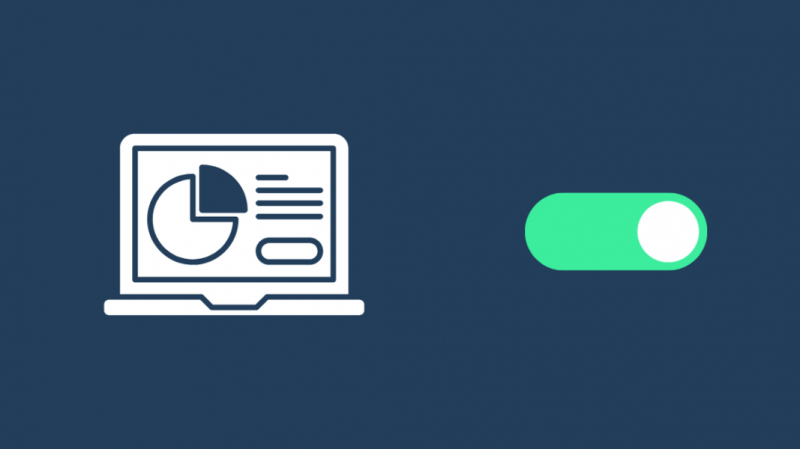J'ai entendu parler de Textra dans une vidéo YouTube qui répertorie quelques alternatives d'applications de messagerie Android, alors j'ai décidé de l'essayer.
Je cherchais une alternative de toute façon parce que l'application Message d'Android avait l'air ennuyeuse et je voulais un changement.
J'ai installé l'application et je l'ai désignée comme application de messagerie par défaut après avoir tout configuré.
Mais lorsque j'ai essayé d'envoyer un message à un ami, le texte n'a pas été transmis et l'application a indiqué qu'elle avait perdu la connexion de données mobile.
Cependant, mes données mobiles étaient activées, donc je n'avais aucune idée de ce qui se passait avec l'application.
Donc, pour trouver une solution à ce problème, je suis allé sur quelques forums d'utilisateurs où les gens utilisaient Textra, et j'ai également contacté Textra par e-mail.
Avec l'aide de quelques personnes sympathiques en ligne et quelques essais et erreurs par moi-même, j'ai réussi à faire en sorte que l'application reconnaisse que mes données étaient activées et l'application a commencé à fonctionner.
J'avais l'intention de faire ce guide avec les informations dont je disposais pour vous aider à réparer votre application Textra si elle ne détecte pas votre connexion de données.
Pour réparer votre application Textra, qui indique qu'elle n'a pas de données mobiles, essayez d'activer l'utilisation des données en arrière-plan pour Textra, ainsi que de désactiver un VPN actif.
Lisez la suite pour savoir comment redémarrer votre téléphone pour résoudre les problèmes avec l'application Textra et si vous devez réinitialiser votre téléphone pour le résoudre.
Vérifier les autorisations


Le système d'autorisation d'Android est assez pratique pour restreindre ce que vos applications peuvent utiliser, mais il peut parfois empêcher l'application d'utiliser une fonctionnalité essentielle comme les données.
Vérifiez si toutes les autorisations requises pour Textra sont accordées dans la page des autorisations de l'application dans les paramètres.
Pour faire ça:
- Ouvrez l'application Paramètres.
- Sélectionnez Applications ou Gestionnaire d'applications.
- Trouvez Textra en faisant défiler la liste ou en utilisant la fonction de recherche.
- Appuyez sur l'application dans la liste.
- Sélectionnez les autorisations
- Accordez à l'application les autorisations habituelles telles que les appels, les SMS et les données si votre téléphone dispose de cette autorisation.
- Enregistrez et quittez l'application Paramètres.
Après avoir défini les autorisations, vérifiez si vous pouvez envoyer des messages avec Textra.
N'oubliez pas d'activer les données mobiles avant d'essayer.
Certains téléphones ont une fonction d'économie de données agressive qui est très utile lorsque vous approchez de la fin du mois et que vous êtes presque à court de données.
Étant donné que la méthode d'enregistrement est assez agressive, l'application Textra peut ne pas être en mesure d'utiliser la bande passante de votre connexion de données autant qu'elle l'exige.
L'application peut afficher l'avertissement Pas de données mobiles, mais vous pouvez résoudre ce problème en permettant à Textra d'utiliser les données en arrière-plan.
Pour ce faire sur Android :
- Ouvrez l'application Paramètres.
- Choisissez Réseau et Internet.
- Sélectionnez ensuite Utilisation des données > Utilisation des données de l'application.
- Trouvez Textra dans la liste et sélectionnez-le.
- Activez le basculement des données d'arrière-plan.
- Quittez les paramètres.
Vérifiez maintenant si l'avertissement de données mobiles apparaît à nouveau.
Si ce n'est pas le cas, vous pouvez maintenant commencer à tester.
Désactiver le VPN
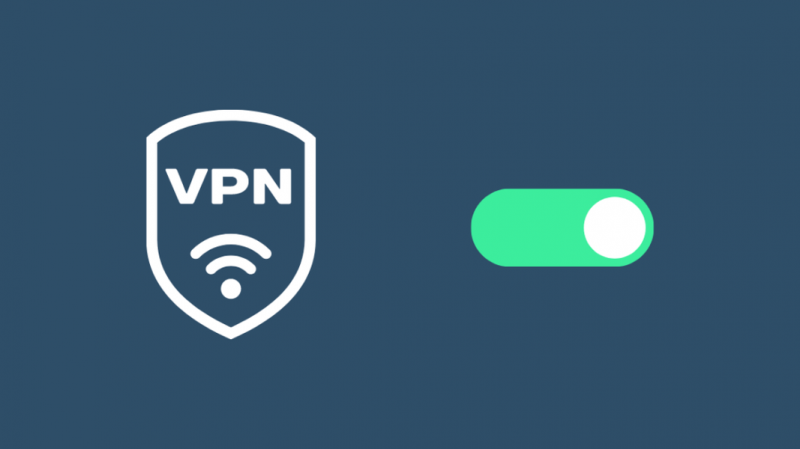
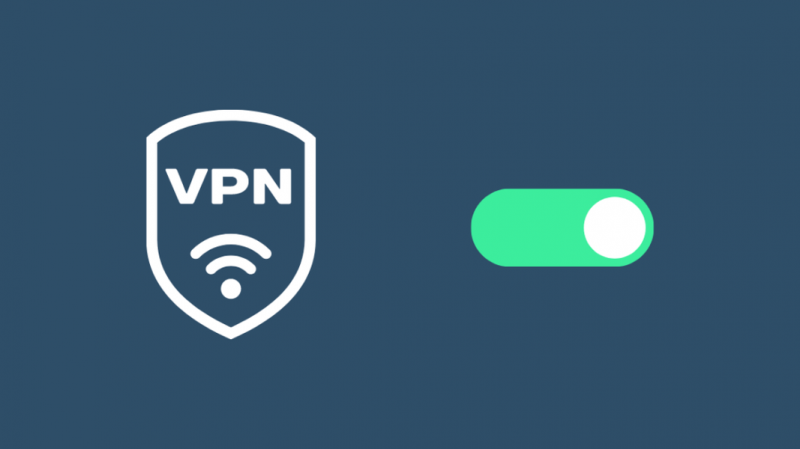
Un VPN est un bon outil pour protéger votre vie privée sur Internet, mais votre fournisseur peut bloquer certains services s'il sait que vous utilisez un VPN.
Textra a peut-être été bloqué par votre fournisseur de réseau lorsqu'un VPN était actif.
Désactivez le VPN et revenez à l'application Textra.
Vérifiez si l'avertissement d'absence de données mobiles a disparu et vérifiez si vous pouvez envoyer des messages avec l'application.
Redémarrer le téléphone
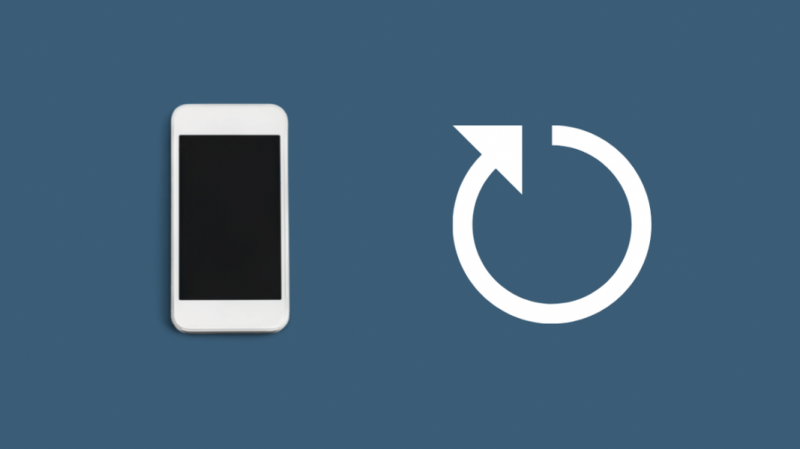
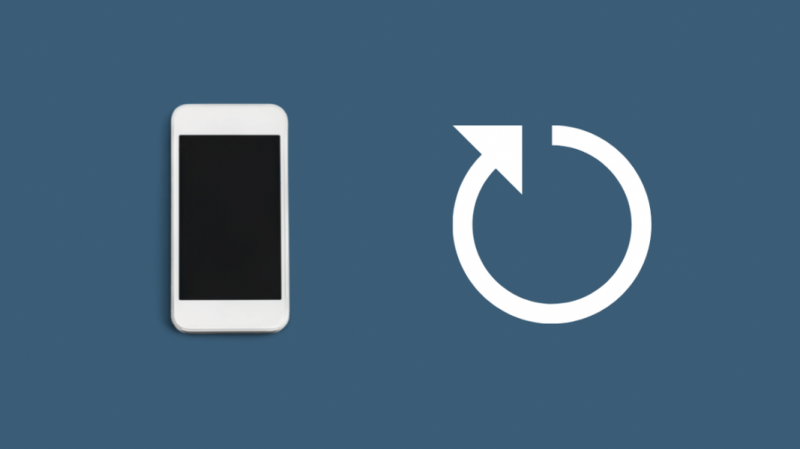
Si Textra rencontre toujours des problèmes pour accéder aux données mobiles, vous devrez peut-être redémarrer votre téléphone pour résoudre le problème.
Un redémarrage peut résoudre la plupart des problèmes logiciels de votre téléphone, et la procédure à suivre est assez simple et peut être effectuée assez rapidement.
Pour redémarrer votre Android :
- Appuyez et maintenez le bouton d'alimentation sur le côté du téléphone.
- Appuyez sur Redémarrer si vous en avez la possibilité ou appuyez sur Éteindre.
- Allumez le téléphone après l'avoir éteint. Si vous aviez appuyé sur Redémarrer, le téléphone s'allumerait tout seul.
- Attendez que le téléphone s'allume complètement.
Pour redémarrer votre iPhone X, 11, 12
- Appuyez et maintenez le bouton Volume + et le bouton latéral.
- Faites glisser le curseur pour éteindre le téléphone.
- Appuyez et maintenez le bouton sur la droite du téléphone pour allumer le téléphone.
iPhone SE (2e génération), 8, 7 ou 6
- Appuyez et maintenez enfoncé le bouton latéral.
- Faites glisser le curseur pour éteindre le téléphone.
- Appuyez et maintenez le bouton sur la droite du téléphone pour allumer le téléphone.
iPhone SE (1re génération), 5 et versions antérieures
- Appuyez et maintenez le bouton du haut.
- Faites glisser le curseur pour éteindre le téléphone.
- Appuyez et maintenez le bouton sur le dessus du téléphone pour allumer le téléphone.
Réinitialiser le téléphone
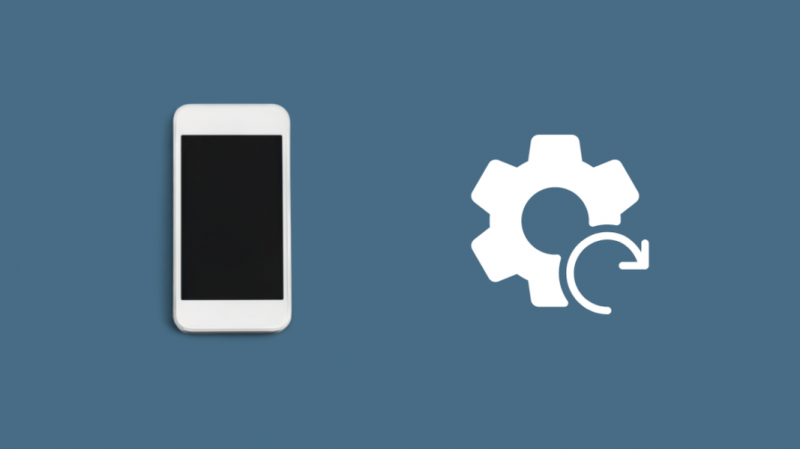
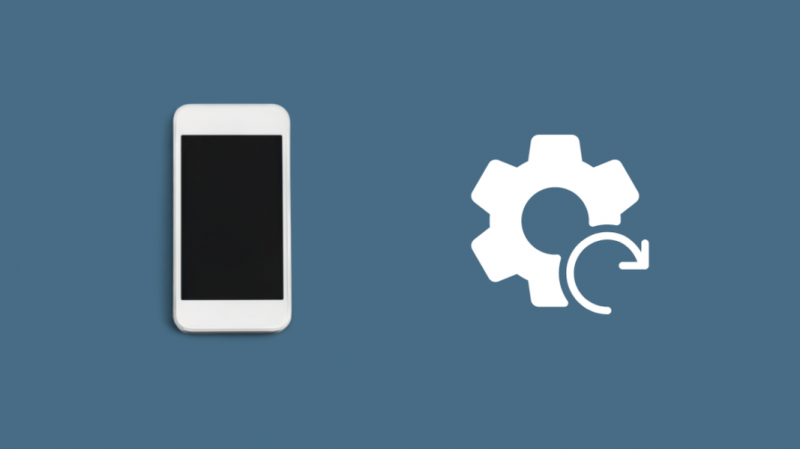
Si un redémarrage ne supprime toujours pas l'avertissement Pas de données mobiles sur Textra, vous devrez peut-être réinitialiser votre téléphone en usine.
N'oubliez pas qu'une réinitialisation d'usine effacera tous les paramètres et données du téléphone, ne le faites donc que si vous n'avez pas d'autre alternative.
Pour réinitialiser votre Android aux paramètres d'usine :
- Ouvrez le Réglages application.
- Faites défiler jusqu'à Les paramètres du système .
- Sélectionner Retour aux paramètres d'usine > Effacer toutes les données .
- Choisir Réinitialiser le téléphone .
- Confirmez l'invite.
- Votre téléphone devrait maintenant procéder à la réinitialisation d'usine.
Pour réinitialiser votre iPhone en usine :
- Ouvrez le Réglages application.
- Faites défiler vers le bas et sélectionnez Général .
- Aller vers Réinitialiser de Général .
- Sélectionner Effacer tout le contenu et les paramètres .
- Entrez votre mot de passe.
- Le téléphone va maintenant commencer la procédure de réinitialisation.
Après la réinitialisation d'usine, installez vos applications, y compris Textra et voyez si l'avertissement de données mobiles a disparu.
Dernières pensées
Vous pouvez également essayer d'obtenir la dernière mise à jour de Textra en consultant la liste de l'application sur l'App Store de votre téléphone.
Téléchargez et installez la mise à jour et voyez si le problème est résolu.
Vous pouvez également vérifier s'il existe également des mises à jour logicielles pour votre téléphone.
Recherchez les mises à jour en accédant à la section Mise à jour logicielle et en installant celles que le téléphone trouve.
Vous pouvez également profiter de la lecture
- Limite de taille de message atteinte : comment réparer en quelques secondes
- Comment laisser un message vocal sans appeler sans effort
- Comment lire les messages texte Verizon en ligne
- Verizon Message+ Backup : comment le configurer et l'utiliser
Questions fréquemment posées
Peut-on envoyer des MMS sans données ?
Pour envoyer des MMS sans données, vous devez utiliser une application de SMS tierce.
La mise en garde ici est que le destinataire doit également avoir installé l'application et s'être inscrit pour recevoir le message.
Vous utiliserez des données si vous envoyez des MMS via l'application de messagerie par défaut sur votre téléphone.
Pouvez-vous envoyer des MMS via Wi-Fi ?
Vous pouvez utiliser le Wi-Fi au lieu des données mobiles pour envoyer des MMS uniquement si votre opérateur le prend en charge.
Certaines applications de messagerie tierces basculent automatiquement en Wi-Fi lors de l'envoi de MMS et reviennent aux données mobiles pour les SMS.
Combien de Mo représente un message MMS ?
La limite de taille de fichier pour un message MMS sur 5G et 4G LTE est de 1,2 mégaoctets pour une image et de 3,5 mégaoctets pour une vidéo.
Combien de temps peut durer un MMS ?
Un MMS dépasse toujours la limite de 160 caractères des SMS, mais avec l'avantage supplémentaire d'envoyer des photos et des vidéos sous forme de SMS.